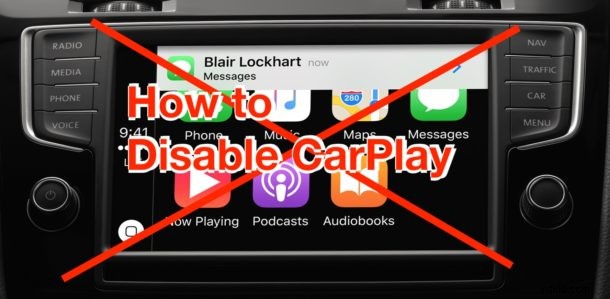
¿Alguna vez quisiste desactivar CarPlay? Tal vez quiera desactivar CarPlay porque lo distrae, o tal vez solo quiera desactivarlo mientras un pasajero determinado viaja con usted y su vehículo equipado con iPhone. O tal vez desee deshabilitar CarPlay y volver a encenderlo como una función de solución de problemas. Cualquiera que sea el motivo, puede deshabilitar CarPlay usando el iPhone que está emparejado y sincronizado para configurarlo con CarPlay.
CarPlay es increíblemente útil para muchos conductores, ya que ofrece una forma de interactuar con el iPhone mientras conduce dando acceso a Mensajes, llamadas telefónicas, contactos, Apple Maps, Google Maps, Waze, Spotify, Apple Music, Podcasts, Audiolibros, Amazon Música, y mucho más. Pero supongamos que desea desactivar todo esto y no tener el iPhone sincronizado con CarPlay por el momento, por lo que en este artículo le mostraremos cómo desactivar CarPlay en el iPhone.
Cómo desactivar CarPlay en iPhone
Para deshabilitar CarPlay por completo, básicamente debe quitar la unidad principal del automóvil del iPhone. Así es como se hace:
- Abra la aplicación "Configuración" en el iPhone
- Vaya a "General" y luego elija "CarPlay"
- Toca el coche en el que tienes CarPlay configurado y habilitado con el iPhone
- Toque "Olvidar este coche"
- Toca Olvidar para confirmar que quieres olvidar ese auto para deshabilitar CarPlay para ese vehículo
- Repita con otros autos CarPlay y unidades principales si lo desea para deshabilitarlos también
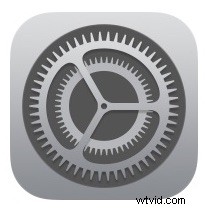
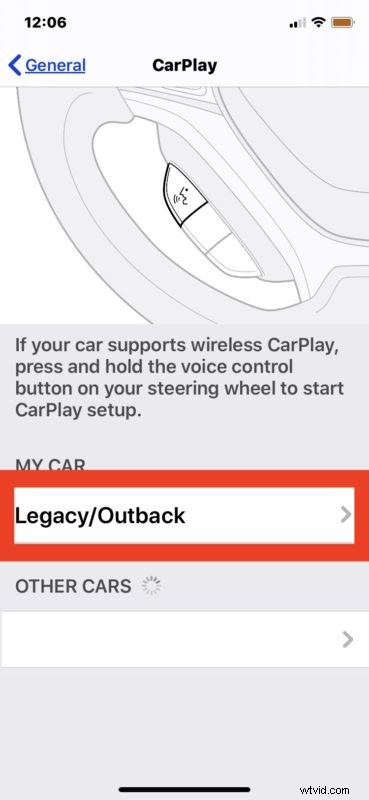
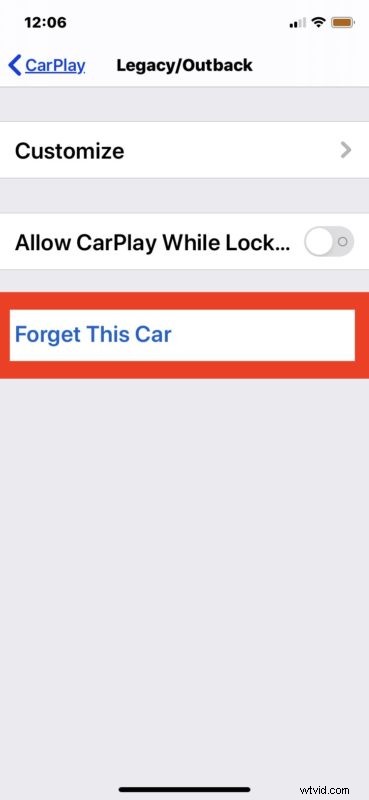
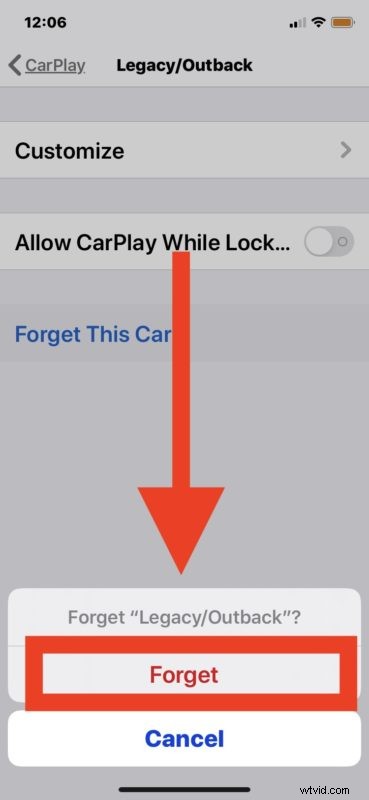
Eso es todo, ahora CarPlay está deshabilitado y el iPhone no mostrará los datos de CarPlay en el tablero, la pantalla, la unidad principal del automóvil ni en ningún otro lugar.
Puede revertir este cambio en cualquier momento realizando el proceso para habilitar CarPlay con iPhone configurándolo nuevamente en el mismo automóvil.
Desactivar temporalmente CarPlay apagando el Bluetooth y desconectando el iPhone
Otra opción que puede estar disponible para algunos usuarios es deshabilitar CarPlay temporalmente apagando Bluetooth en el iPhone.
Además, si conecta el iPhone al automóvil a través de USB, deberá desconectar el iPhone del puerto USB del automóvil que habilita CarPlay.
Esto solo desactiva la sincronización de Bluetooth y no desactivará ni eliminará la función CarPlay del iPhone.
Sin embargo, una desventaja (o una ventaja) es que esto es solo temporal, y la próxima vez que se habilite Bluetooth en el iPhone, se vuelva a conectar al automóvil o se conecte el iPhone a los puertos USB del automóvil, CarPlay se habilitará y viceversa.
Finalmente, tenga en cuenta que algunos automóviles también tienen configuraciones manuales en el tablero o en las unidades del automóvil que permiten apagar CarPlay, pero esto no es uniforme en todos los automóviles y, a menudo, requiere acceder a configuraciones ocultas o incluso secciones de diagnóstico de la unidad de tablero y, por lo tanto, esta no es realmente una solución razonable para la mayoría de los usuarios si simplemente quieren apagar CarPlay con un método fácil basado en el iPhone.
¿Conoces otra forma de deshabilitar CarPlay en iPhone, ya sea temporal o completamente? Comparta con nosotros sus experiencias con CarPlay en los comentarios a continuación y háganos saber si tiene algún consejo o truco con la práctica función de automóvil del iPhone.
